新推出的win10系统很多用户都在用了,对win10的操作界面不喜欢,觉得不太合适自己操作风格的人,想要还原到win7系统去那么win10怎么退回到win7去呢?有些人会升级系统,却不一定知道怎么还原系统,为此,小编特地整理了一套教程给大家分享。
一些win7系统用户为了赶潮流,纷纷将自己的系统升级成为Win10正式版。用过之后却发现操作起来并不怎么顺畅,因为使用win7习惯又后悔升级,想要退回原来的win7系统。该怎么操作呢?电脑小白可是没有操作过的,那么接下来,小编就教大家如何将win10怎么退回win7。
更过win10装回win7方法推荐:http://www.958358.com/jiaocheng/26423.html
win10怎么退回win7图文教程
点击右下角任务栏的图标
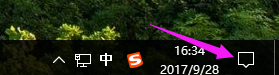
win10载图1
在弹出的页面中,点击“设置”。

win10载图2
选择更新和安全
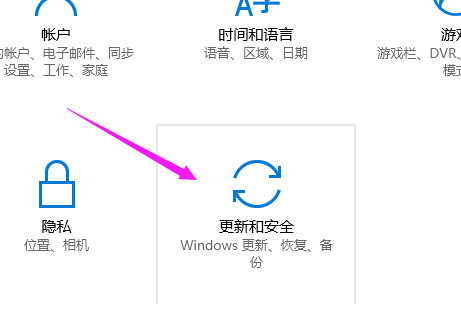
win10载图3
在更新与安全界面中,选择恢复选项。
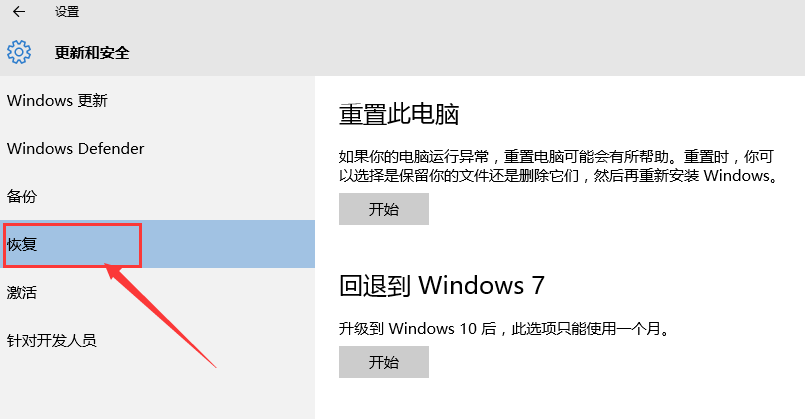
win10载图4
找到回退到win7选项,点击开始
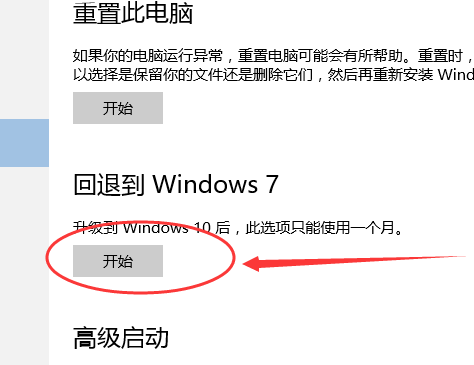
win10载图5
选择你的原因,点击确定
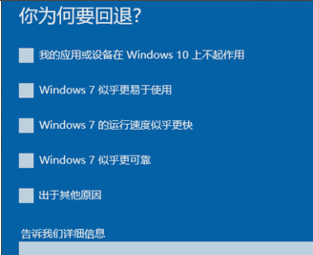
win10载图6
接下来的界面需要你填写以前的用户名和密码,点击下一步。
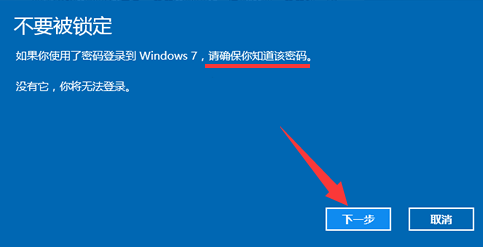
win10载图7
点击回退到win7操作系统,过几分钟的时间系统就会回退到升级以前的win7系统。
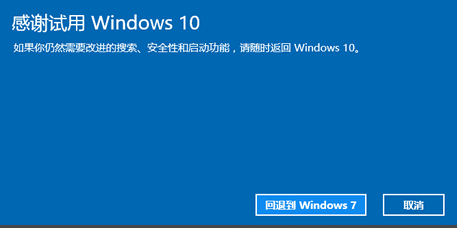
win10载图8
以上就是win10退回win7的操作教程了,但是期限是30天内的回退win7,如果你的已经过了30天或者其他原因没有这个功能的就只能用重装系统的方法了具体的操作方法可以在“魔法猪一键重装系统”网站上找到资源。